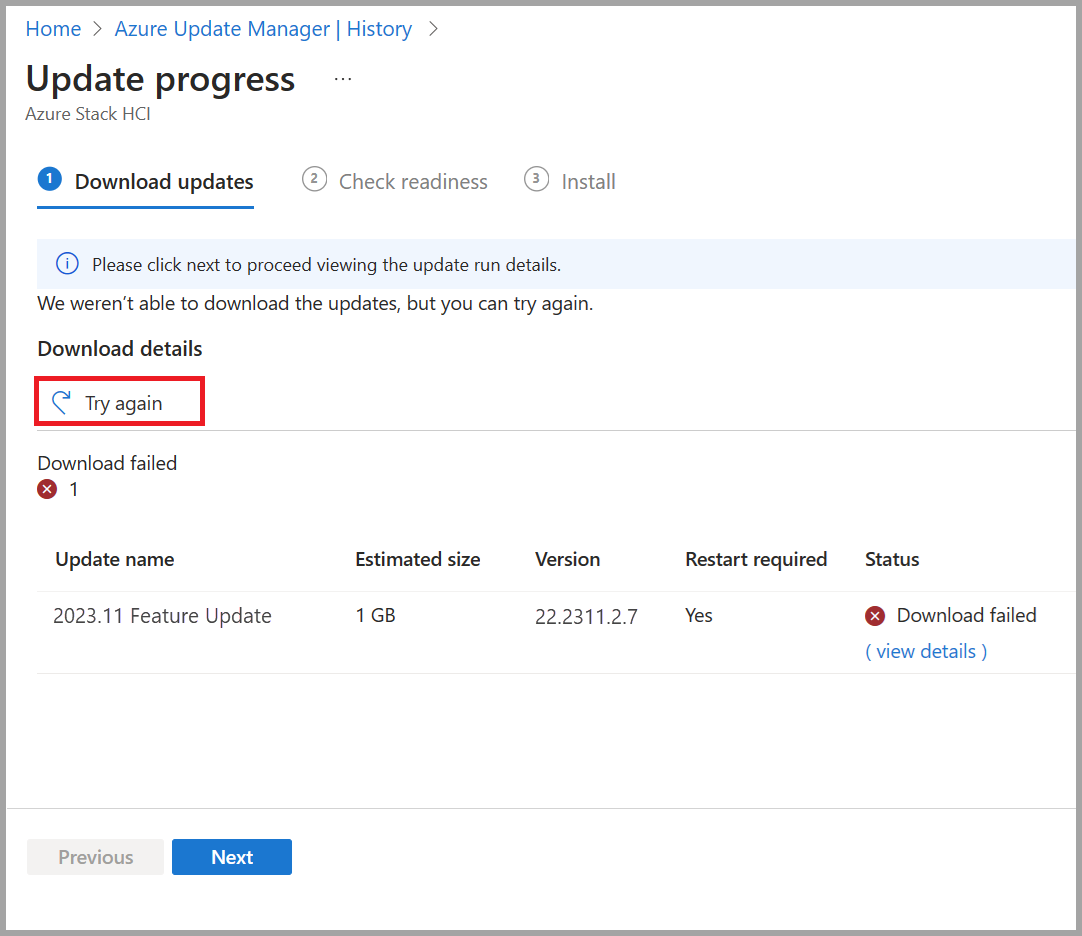Solución de problemas de actualizaciones de soluciones para Azure Stack HCI, versión 23H2
Se aplica a: Azure Stack HCI, versión 23H2
En este artículo se describe cómo solucionar problemas de las actualizaciones de soluciones que se aplican al clúster de Azure Stack HCI para mantenerlo actualizado.
Acerca de la solución de problemas de actualizaciones
Si el clúster se creó a través de una nueva implementación de Azure Stack HCI, versión 23H2, se instaló un orquestador durante la implementación. El orquestador administra todas las actualizaciones de la plataforma: sistema operativo, controladores y firmware, agentes y servicios, y actualizaciones de las cargas de trabajo.
La nueva solución de actualización incluye una lógica de reintento y corrección. Esta lógica intenta corregir problemas de actualización de una manera no disruptiva, como volver a intentar una ejecución de CAU. Si una ejecución de actualización no se puede corregir automáticamente, se produce un error. Cuando se produce un error en una actualización, puede volver a intentar la actualización.
Recopilación de registros de actualización
También puede recopilar registros de diagnóstico para ayudar a Microsoft a identificar y corregir los problemas.
Para recopilar registros de actualizaciones mediante el Azure Portal, consulte Uso de Administrador de actualizaciones de Azure para actualizar Azure Stack HCI, versión 23H2.
Para recopilar registros de los errores de actualización mediante PowerShell, siga estos pasos en el cliente que usa para acceder al clúster:
Establezca una sesión remota de PowerShell con el nodo de servidor. Ejecute PowerShell como administrador y ejecute el siguiente comando:
Enter-PSSession -ComputerName <server_IP_address> -Credential <username\password for the server>Obtenga todas las actualizaciones de soluciones y filtre las actualizaciones de la solución correspondientes a una versión específica. La versión usada corresponde a la versión de la actualización de la solución que no se pudo instalar.
$Update = Get-SolutionUpdate | ? version -eq "<Version string>" -verboseIdentifique el plan de acción para la ejecución de la actualización de la solución con errores.
$Failure = $update | Get-SolutionUpdateRunIdentifique para
ResourceIDla actualización.$FailureEste es una salida de ejemplo:
PS C:\Users\lcmuser> $Update = Get-SolutionUpdate| ? version -eq "10.2303.1.7" -verbose PS C:\Users\lcmuser> $Failure = $Update|Get-SolutionUpdateRun PS C:\Users\lcmuser> $Failure ResourceId : redmond/Solution10.2303.1.7/2c21b859-e063-4f24-a4db-bc1d6be82c4e Progress : Microsoft.AzureStack.Services.Update.ResourceProvider.UpdateService.Models.Step TimeStarted : 4/21/2023 10:02:54 PM LastUpdatedTime : 4/21/2023 3:19:05 PM Duration : 00:16:37.9688878 State : FailedAnote el
ResourceIDGUID. Este GUID corresponde aActionPlanInstanceID.Copie los registros de que
ActionPlanInstanceIDanotó anteriormente en un archivo de texto denominado log.txt. Use el Bloc de notas para abrir el archivo de texto.Get-ActionplanInstance -ActionplanInstanceId <Action Plan Instance ID> >log.txt notepad log.txtEsta es una salida de ejemplo:
PS C:\Users\lcmuser> Get-ActionplanInstance -actionplaninstanceid 2c21b859-e063-4f24-a4db-bc1d6be82c4e >log.txt PS C:\Users\lcmuser>notepad log.txt
Reanudar una actualización
Para reanudar una ejecución de actualización con errores anteriores, puede volver a intentar la ejecución de la actualización a través del Azure Portal o PowerShell.
Azure Portal
Se recomienda encarecidamente usar el Azure Portal para ir a la actualización con errores y seleccionar el botón Intentar de nuevo. Esta funcionalidad está disponible en las fases Descargar actualizaciones, Comprobar preparación e Instalar de una ejecución de actualización.
PowerShell
Si usa PowerShell y necesita reanudar una ejecución de actualización con errores anteriormente, use el siguiente comando:
get-solutionupdate | start-solutionupdate
Para reanudar una actualización con errores anteriores debido a comprobaciones de estado de actualización en un estado advertencia , use el siguiente comando:
get-solutionUpdate | start-solutionUpdate -IgnoreWarnings
Pasos siguientes
Obtenga más información sobre cómo ejecutar actualizaciones a través de PowerShell.
Obtenga más información sobre cómo ejecutar actualizaciones a través del Azure Portal.
Comentarios
Próximamente: A lo largo de 2024 iremos eliminando gradualmente las Cuestiones de GitHub como mecanismo de retroalimentación para el contenido y lo sustituiremos por un nuevo sistema de retroalimentación. Para más información, consulta: https://aka.ms/ContentUserFeedback.
Enviar y ver comentarios de